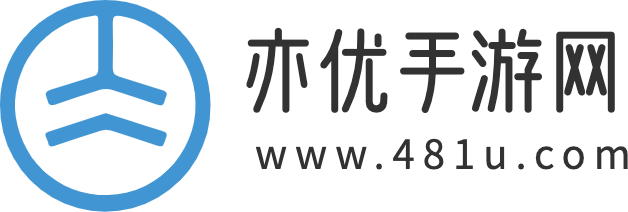在快影APP中,用户能够体验到非常专业的剪辑功能,导入手机中的视频素材就可以进行剪辑制作,并且还可以根据需要来重复使用素材,那么在APP中要怎么重复使用同一个镜头呢?具体的操作方法是什么样的呢?想必各位小伙伴对于快影如何重复使用素材和重复使用同一镜头流程一览等内容都有非常多的疑惑,那么接下来就和小编一起去到正文中一探究竟吧!
快影重复使用同一镜头流程一览
1、首先我们打开快影,如下图所示。

2、点击剪辑,如下图所示。

3、选择你需要的视频点击完成,如下图所示。

4、找到你要重复的初始镜头点击分割,如下图所示。

5、再找到结尾镜头点击分割,如下图所示。

6、选中需要重复的镜头点击复制即可,如下图所示。

以上就是为您带来的快影如何重复使用素材和重复使用同一镜头流程一览的全部内容,希望可以解决大家对此的疑惑,为你带来帮助,欢迎大家来到本站阅读浏览!